WebCaster 700 のマルチセッション設定例(Ver2.0以上の場合)
-
※以下のマルチセッション設定をすることにより、2セッション同時利用が可能になります。
ここでは、接続設定1にプロバイダ接続、接続設定2にフレッツ・スクウェア接続の設定をする方法をご紹介します。
- WWWブラウザを起動し、アドレス入力欄に “192.168.1.1” を入力します。
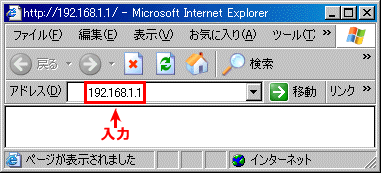
- ユーザー名の欄に「root」を入力し、「OK」をクリックして下さい。
-
※パスワードは、入力しません。
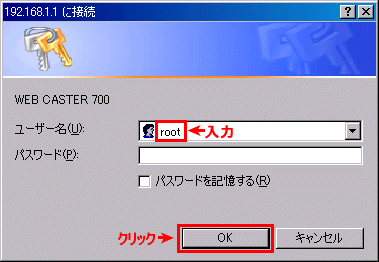
-
- ブラウザ設定画面が表示されます。
メニューの中から、「WAN」をクリックして下さい。
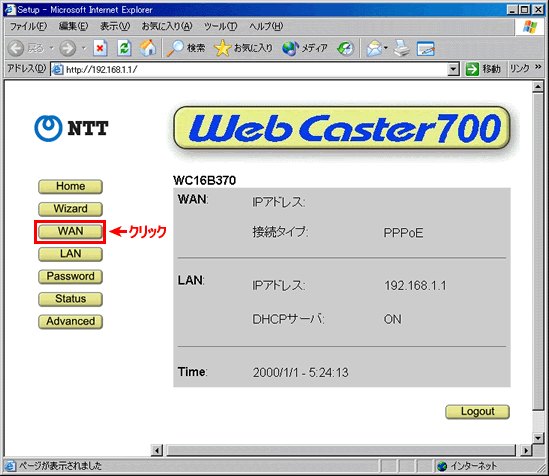
- 「接続タイプ」から「マルチPPPoE」を選択し、「次へ」をクリックして下さい。
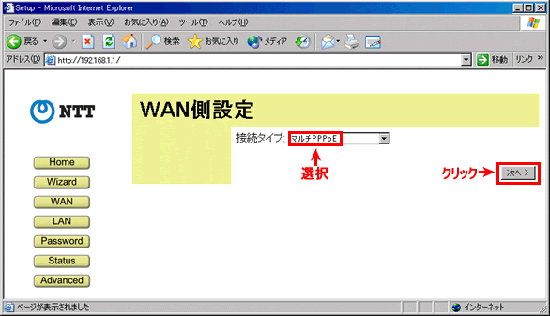
-
まずは、「アカウント1」にプロバイダ(ISP)の設定を行います。
「アカウント1」をクリックしてください。
設定が終わったら、「保存」をクリックして下さい。-
①PPPoE設定
「アカウント1」を選択します。 -
②接続指定
「セッション1」を選択します。 -
③ユーザー名
プロバイダ(ISP)より指定された、「ユーザー名@プロバイダ識別子」を入力します。
例:1234@abc.com -
④パスワード
プロバイダ(ISP)より指定された、「パスワード名」を入力します。
例:1234 -
⑤接続方法
インターネットへの接続方法を選択します。
常時接続 → 常にPPPoE接続した状態になります。何らかの原因で接続が切れた場合、自動的に再接続します。
トリガ接続 → PCからインターネットへの接続要求があった場合に、 自動的にPPPoE接続を開始します。
手動接続 → 「Status」から「詳細」ボタンをクリックして表示される「詳細情報-PPPoE」画面で「接続」ボタンをクリックすることで、PPPoE接続を開始します。 -
⑥無通信タイマ
PPPoE接続で、無通信状態になってから、自動的にPPPoE接続を切断するまでの時間を設定します。
0~99分の間で設定して下さい。-
※「0分」を設定すると、自動では切断しません。
「接続方法」で「常時接続」を選択した場合は、「0分」になります。
-
-
⑦LAN TYPE
チェック不要です。 -
⑧BIG UDP
チェック不要です。 -
⑨DNS
特にプロバイダ(ISP)から指定が無い場合は、「自動取得」を選択します。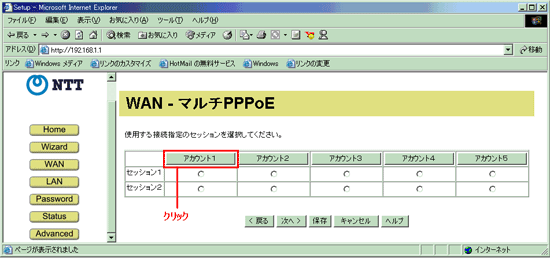
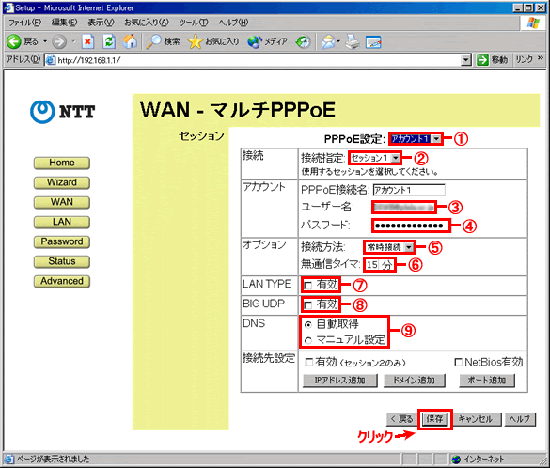
-
- 次に、「アカウント2」にフレッツ・スクウェアの設定を行います。
設定が終わったら、「保存」をクリックして下さい。-
①PPPoE設定
「アカウント2」を選択します。 -
②接続指定
「セッション2」を選択します。-
※「セッション2」を選択すると、「接続先設定」 の「有効(セッション2のみ)」にチェックが入ります。
-
-
③ユーザー名
「guest@flets」と入力して下さい。 -
④パスワード
「guest」と入力して下さい。 -
⑨DNS
「自動取得」を選択します。
以下の項目は、必要があれば設定して下さい。
-
⑤接続方法
-
⑥無通信タイマ
-
※⑦⑧はマルチセッションをするためにはチェック不要です。
-
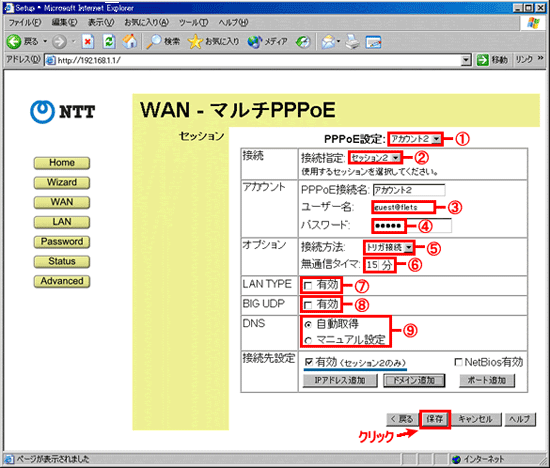
手順6までの設定で、プロバイダ(ISP)とフレッツ・スクウェアのそれぞれの設定は完了していますが、インターネットとフレッツ・スクウェアを同時にご利用するためには、以下の設定が必要です。 -
- 「ドメイン追加」をクリックして下さい。
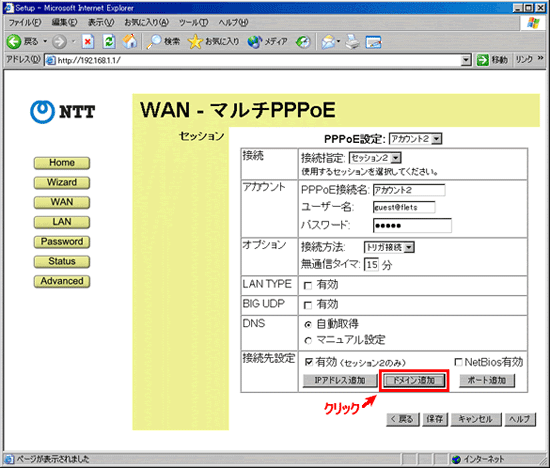
- 「接続先設定」が表示されます。
「ドメイン名」の欄に、「.flets/」と入力し、「追加」をクリックして下さい。
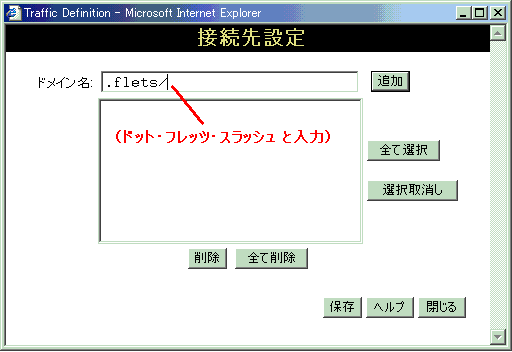
- リストに「.flets/」と表示されているのを確認し、「保存」をクリックします。
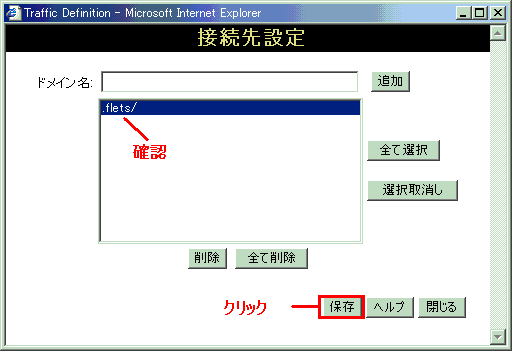
- 設定を有効にするために、「保存」をクリックします。
以上で設定は終了です。
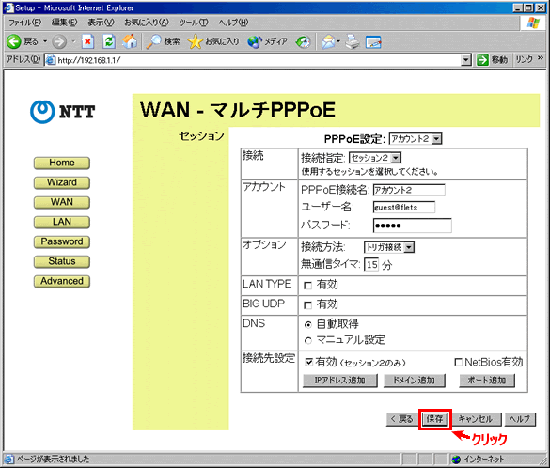
- 「Home」をクリックし、「Logout」ボタンが表示されましたらクリックしてログアウトします。
以上で設定は終了です。
これで、お客さまのパソコンは、フレッツ・スクウェアを利用しらがら同時にインターネットもできる環境になりました。